1.7 Ayarlar
1.7.V1.9-01
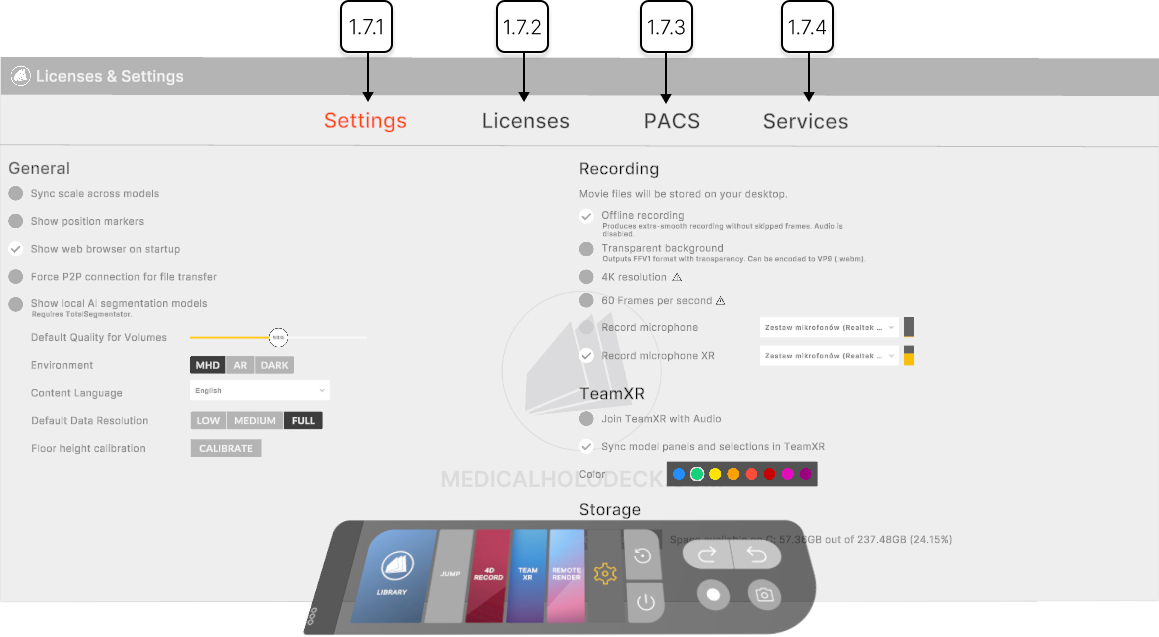
1.7.1
Ayarlar
1.7.1.V1.9-01
Bu bölümde kayıt, TeamXR ve depolama bilgileri için genel ayarlar bulunur.
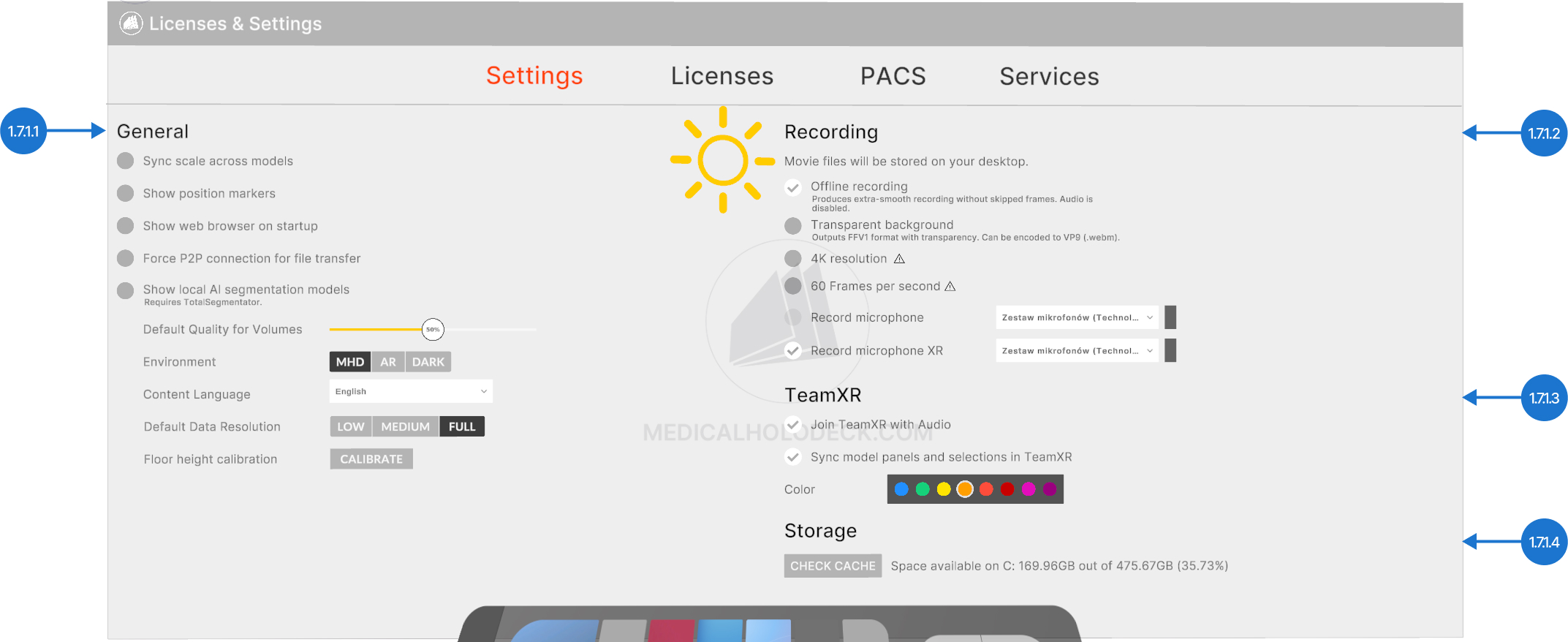
1.7.1.1
Genel
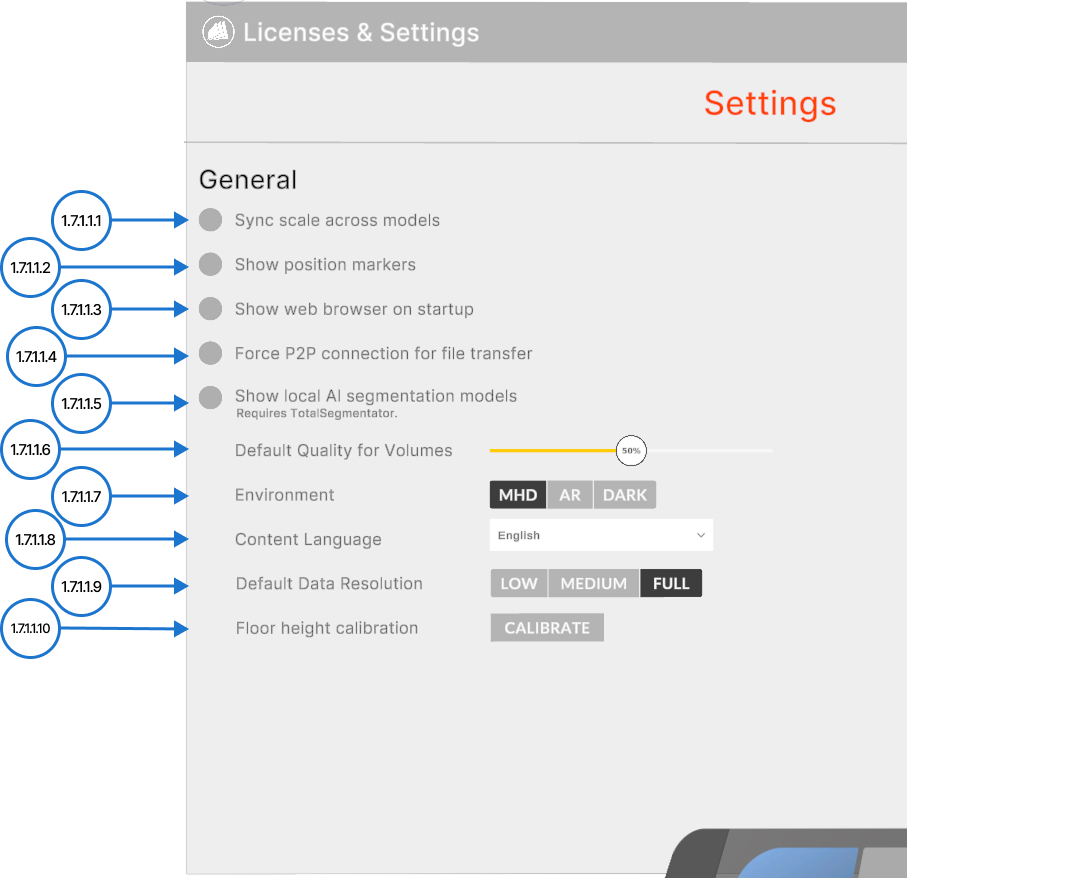
1.7.1.1.1
Modeller arasında ölçek senkronizasyonu
Seçildiğinde, çalışma alanındaki tüm modellere aynı ölçek faktörü uygulanır. Bu, aynı kişinin taramalarını karşılaştırırken özellikle faydalıdır çünkü ölçeği manuel olarak ayarlamadan yan yana ya da üst üste yerleştirmenize olanak tanır.
1.7.1.1.2
Pozisyon işaretçilerini göster
Çalışma alanındaki tüm 3D DICOM'lar için A (ön), P (arka), L (sol), R (sağ), S (üst) ve I (alt) işaretçilerini gösterir.
1.7.1.1.3
Başlangıçta web tarayıcısını göster
Varsayılan olarak açıktır. Devre dışı bırakmak, uygulama başladığında web tarayıcısının otomatik açılmasını engeller.
1.7.1.1.4
Dosya aktarımı için P2P bağlantısını zorla
Medicalholodeck Link üzerinden cihazlar arası doğrudan veri transferini etkinleştirir. Veri hiçbir sunucuya yüklenmez, gizlilik ve güvenliği artırır.
1.7.1.1.5
Yerel AI segmentasyon modellerini göster
Yerel olarak kurulan TotalSegmentator AI modellerini Medicalholodeck AI ile bağlar.
1.7.1.1.6
Hacimler için varsayılan kalite
Çalışma alanına yüklenen hacim verileri için varsayılan kaliteyi ayarlar. Kaydırıcı, performans ve görsel kaliteyi dengelemek için render sırasında kullanılan veri miktarını ayarlar.
1.7.1.1.7
Ortam
Sanal ortamı ayarlar. MHD beyaz bir çalışma alanı, Dark siyah bir çalışma alanı ve AR saydam mod sunar. PC-VR'de AR ayarının yalnızca kulaklık ve bilgisayar arasında bağlantı için Virtual Desktop kullanılırken mevcut olduğunu lütfen unutmayın.
1.7.1.1.8
İçerik dili
Anatomy ve Dissection Master için görüntülenen içeriğin dilini ayarlar.
1.7.1.1.9
Varsayılan veri çözünürlüğü
Çalışma alanına yüklenen hacim verileri için varsayılan veri çözünürlüğünü ayarlar. Çözünürlük, render sırasında kullanılan her dilimin ne kadar ayrıntılı görüneceğini kontrol eder.
1.7.1.1.10
Zemin yüksekliği kalibrasyonu
Sanal zemini gerçek dünya yüksekliğiyle eşleştirir. Manuel olarak ayarlayabilir veya herhangi bir kontrol cihazını zemine koyarak otomatik olarak ayarlayabilirsiniz. Ardından seçimlerinizi onaylamak için tamam düğmesine basın.
1.7.1.2
Kayıt
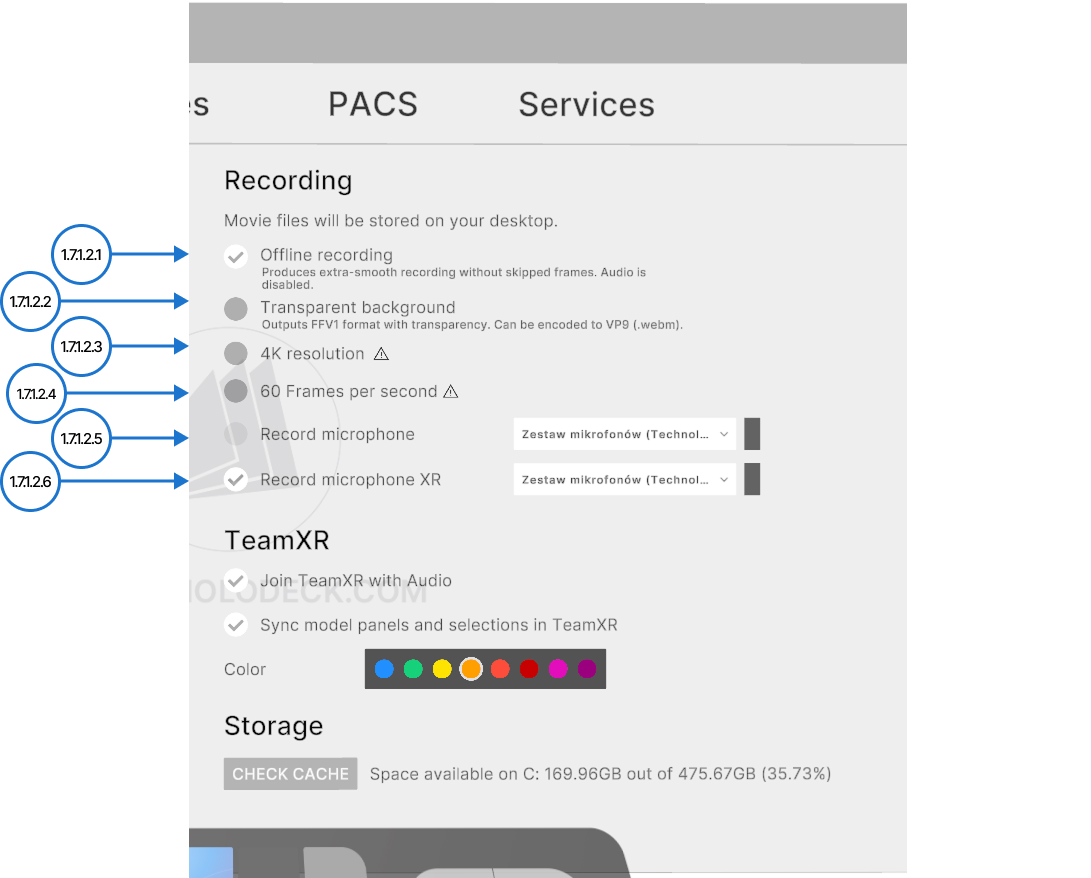
1.7.1.2.1
Çevrimdışı kayıt
Atlanan kare olmadan ekstra pürüzsüz video üretir. Ses devre dışı bırakılır.
1.7.1.2.2
Şeffaf arka plan
Seçildiğinde, arka plan video içinde görünmez. Örneğin, yayınlar, web siteleri veya diğer medya için skybox olmadan video kaydetmek istiyorsanız faydalıdır.
1.7.1.2.3
4K çözünürlük
Daha keskin görseller için videoların 4K çözünürlükte kaydedilmesini sağlar. Bu seçenek performans açısından yoğun olup dikkatle kullanılmalıdır.
1.7.1.2.4
Saniyede 60 kare
Videoların saniyede 60 kare hızında kaydedilmesini sağlar. Daha pürüzsüz hareket ve geliştirilmiş tepki süresi sunar. Bu seçenek performans açısından yoğun olup dikkatle kullanılmalıdır.
1.7.1.2.5
Mikrofon kaydı
Videoya sesi dahil eder. Listeden mikrofon seçin.
1.7.1.2.6
XR mikrofon kaydı
RecordXR kaydına sesi dahil eder. Listeden mikrofon seçin.
1.7.1.3
TeamXR
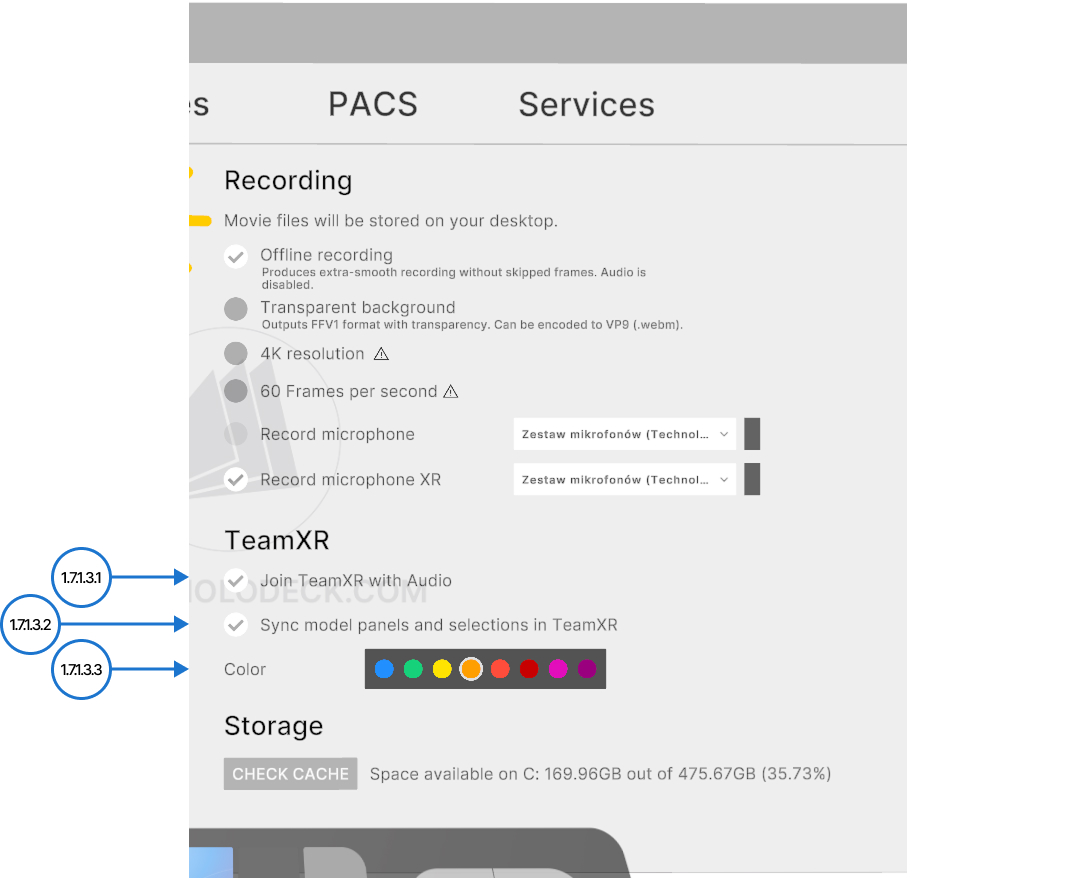
1.7.1.3.1
Sesli Team XR'ye katıl
Seçildiğinde, mikrofon açık olarak TeamXR oturumlarına katılırsınız.
1.7.1.3.2
TeamXR'de model panelleri ve seçimlerini senkronize et
Seçildiğinde, panel konumları ve aktif model seçimleri tüm TeamXR oturum üyeleri arasında paylaşılır. Bir katılımcı etkinleştirdiğinde, ayar oturumdaki herkes için geçerli olur.
1.7.1.3.3
Renk
TeamXR oturumunda ellerinizin ve gözlüğünüzün rengini seçmenizi sağlar.
1.7.1.3.4
Depolama
Uygulama verilerinin depolandığı C diskindeki kullanılabilir alanı gösterir ve önbelleği temizlemeye olanak tanır.
1.7.2
Lisanslar
1.7.2.V1.9-01
Mevcut lisansınızla ilgili ayrıntıları içerir ve bu bölümden yenilemek mümkündür.
1.7.3
PACS
1.7.3.V1.9-01
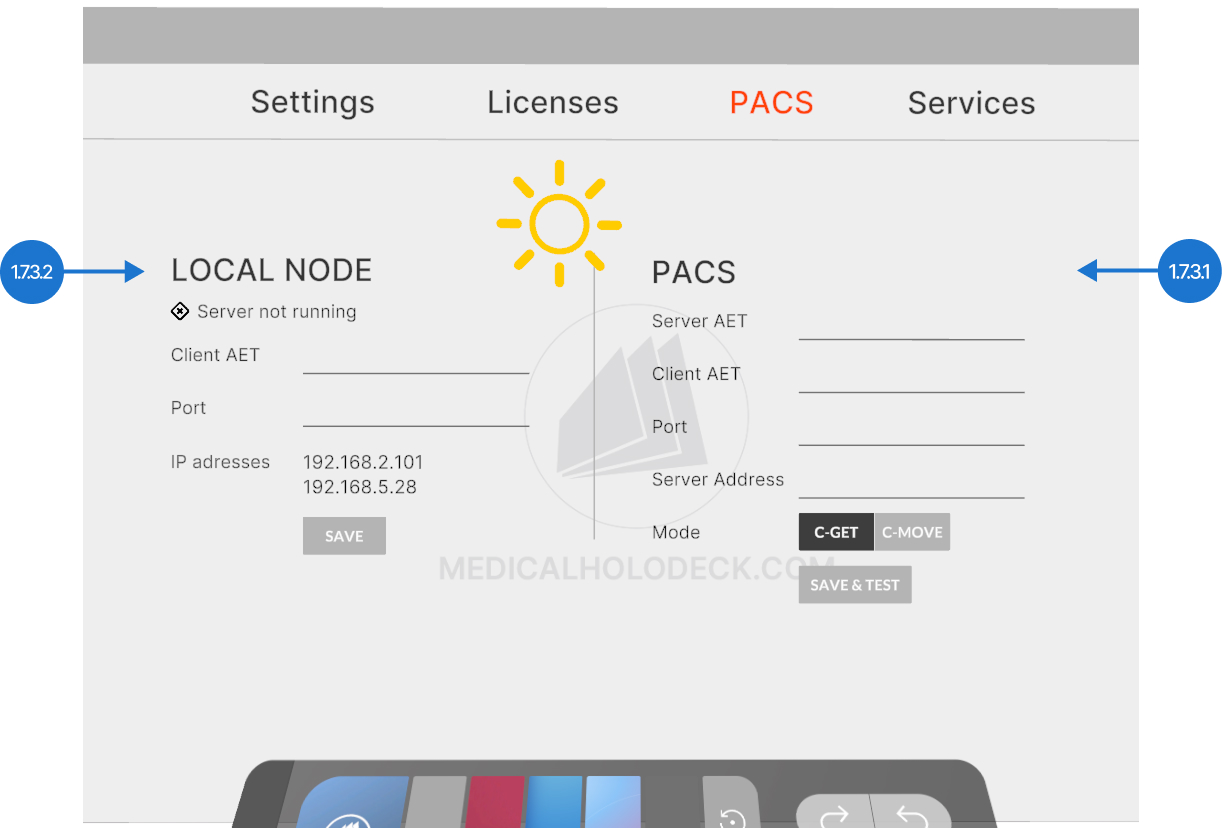
1.7.3.1
PACS yapılandırma alanları
MH'yi PACS sunucunuza bağlamak için aşağıdaki tüm alanları doldurmanız gerekmektedir. Ne gireceğinizden emin değilseniz, lütfen BT teknisyeninize veya sistem yöneticinize danışın.
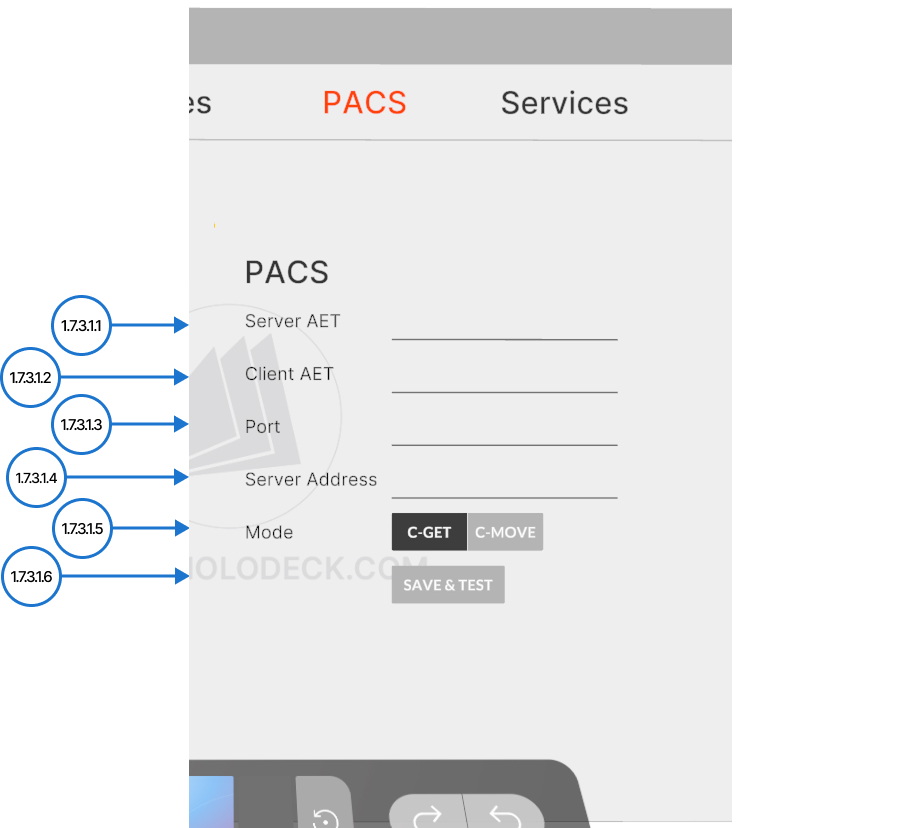
1.7.3.1.1
Sunucu AET
PACS sunucusunun Uygulama Varlık Başlığı (AET). Bu, DICOM iletişimi sırasında sunucu tarafından kullanılan tanımlayıcıdır.
1.7.3.1.2
İstemci AET
Bu istemci (sisteminiz) tarafından kullanılan Uygulama Varlık Başlığı. PACS sunucusuna bağlanırken uygulamanızı tanımlar.
1.7.3.1.3
Port
PACS sunucusuna bağlanmak için kullanılan ağ portu.
1.7.3.1.4
Sunucu adresi
PACS sunucusunun ana bilgisayar adı veya IP adresi. PACS sistemiyle ağ bağlantısı kurmak ve konumlandırmak için kullanılır.
1.7.3.1.5
Mod
Mod, Medicalholodeck ile PACS sunucusunun nasıl iletişim kuracağını belirler. PACS'inizin hangi yöntemi kullandığını öğrenmek için PACS sunucu ayarlarını kontrol edin veya teknisyeninize danışın. Emin değilseniz, doğrudan transferler için önce C-GET'i deneyin; işe yaramazsa C-MOVE'a geçin. C-MOVE seçerseniz, yerel düğüm alanlarını da doldurduğunuzdan emin olun.
1.7.3.1.6
Kaydet & test et
Girilen PACS yapılandırmasını kaydeder ve bir C-ECHO (DICOM ping) göndererek DICOM bağlantısını test eder. Sorgulama veya veri alma işleminden önce kurulumu doğrulamak için kullanın.
1.7.3.2
Yerel düğüm yapılandırma alanları
Yerel düğüm, bilgisayarınızda çalışan kişisel sunucunuzdur. DICOM push işlemlerini etkinleştirmek ve C-MOVE protokolünü kullanarak PACS'ten veri almak için gereklidir.
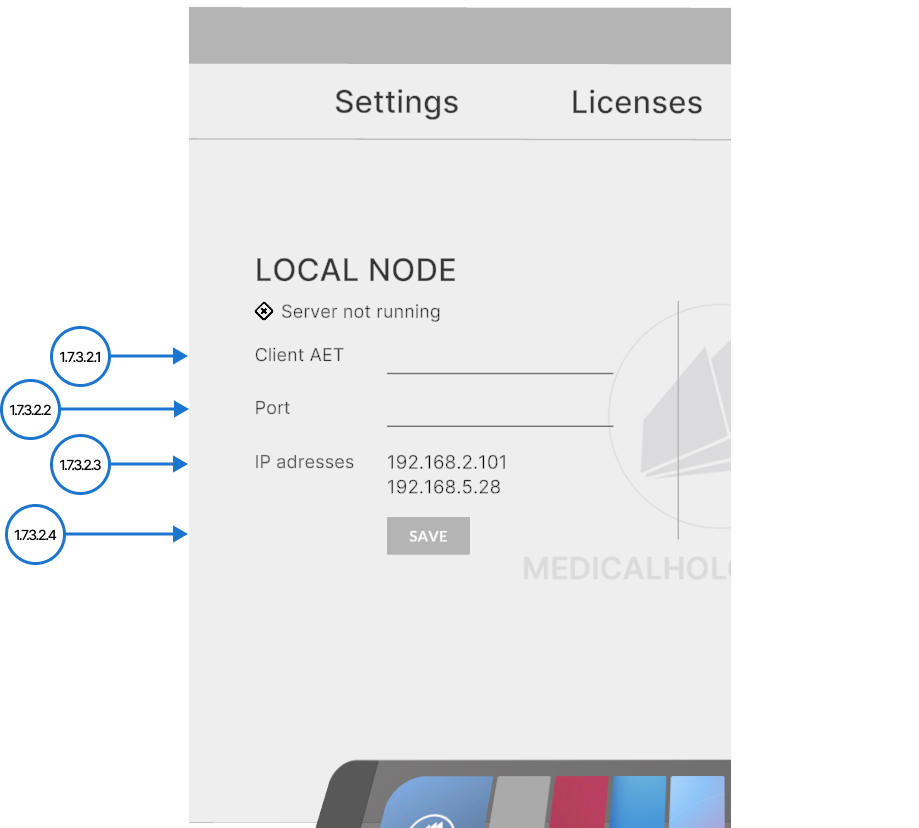
1.7.3.2.1
İstemci AET
Bu istemci (sisteminiz) tarafından kullanılan Uygulama Varlık Başlığı. PACS sunucusuna bağlanırken uygulamanızı tanımlar.
1.7.3.2.2
Port
Sisteminizin PACS sunucusuyla iletişim kurmak için kullandığı ağ bağlantı noktası numarası. Bağlantı kurulabilmesi için sunucuda yapılandırılan portla eşleşmelidir.
1.7.3.2.3
IP adresleri
IP adresinizi gösterir. Bu bilgi PACS yapılandırması için faydalı olabilir.
1.7.3.2.4
Kaydet
Kaydedin ve sunucunun bağlanıp bağlanmadığını kontrol edin - bilgiler ‘yerel düğüm’ altında gösterilir.
1.7.4
Hizmetler
1.7.4.V1.9-01
Medicalholodeck, verilerinizin yerel sunucularınızdan hiç ayrılmamasını sağlamak için yerinde çözümler sunar. Daha fazla bilgi için iletişime geçin info@medicalholodeck.com.